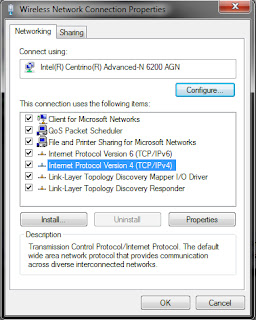My Blog
Tuesday, February 10, 2015
My Pleasure World ^^: 1000 tahun lamanyaaaaaaaa
My Pleasure World ^^: 1000 tahun lamanyaaaaaaaa: Rumah adalah dimana keluargamu berada. Tidak hanya orangtua dan saudara kandung tapi mereka yang bisa bikin ketawa, ceria ulalalalala. ...
Thursday, September 27, 2012
Properti yang di gunakan pada CSS
Properti :
penulisan:
font-style: value;
Contoh :
p{
font-style:italic;
}
font-variant:value;
contoh :
h3{
font-variant:small-caps;
}
penulisan :
font :value;
contoh :
P {
font: oblique bold 10pt/12pt Times, serif ;
}
1. Font Family
penulisan:
font-family: <family-name>, <family-name>, <generic-family>;
font-family: <family-name>, <family-name>, <generic-family>;
Contoh penulisan font-family
p{
font-family: "Arial Black", Gadget, sans-serif;
}
dan
p{
font-family: serif;
}
2. Font Style
menambahkan style pada font dihalaman html.yang dapat diisi sebagai berikut : normal,italic,obliquepenulisan:
font-style: value;
Contoh :
p{
font-style:italic;
}
3. Font Variant
Variant font dapat diisi dua value yaitu normal atau small-caps.penulisan::font-variant:value;
contoh :
h3{
font-variant:small-caps;
}
4. font weight
penulisan:
font-weight:value;
contoh :
h4{
font-weight: bolder;
}
contoh :
h4{
font-weight: bolder;
}
5. Font
penulisan:
Value : <font-style> spasi <font-variant> spasi <font-weight> spasi <font-size>/<line-height> spasi <font-family>penulisan :
font :value;
contoh :
P {
font: oblique bold 10pt/12pt Times, serif ;
}
6. Padding TOP
penulisan:
<div style="background-color:lime;width:100px;clear:both;padding-top:10px;">
<div style="background-color:red;clear:both;">
a n g g a p
d i s i n i
a d a l a h
k o n t e n t / i s i
</div>
<div style="clear:both;"></div>
</div>
7. Padding left
penulisan:
<div style="background-color:lime;width:100px;clear:both;padding-left:10px;">
<div style="background-color:red;clear:both;">
a n g g a p
d i s i n i
a d a l a h
k o n t e n t / i s i
</div>
<div style="clear:both;"></div>
</div>
8. Background Image
penulisan:
body {background-image:url('bgdesert.jpg');}
9. background-attachment Property
penulisan:
body
{
background-image:url('smiley.gif');
background-repeat:no-repeat;
background-attachment:fixed;
}
{
background-image:url('smiley.gif');
background-repeat:no-repeat;
background-attachment:fixed;
}
10.background-origin Property
penulisan:
div
{
background-image:url('smiley.gif');
background-repeat:no-repeat;
background-position:left;
background-origin:content-box;
}
{
background-image:url('smiley.gif');
background-repeat:no-repeat;
background-position:left;
background-origin:content-box;
}
11. CSS3 animation Property
penulisan:
div
{
animation:mymove 5s infinite;
-moz-animation:mymove 5s infinite; /* Firefox */
-webkit-animation:mymove 5s infinite; /* Safari and Chrome */
-o-animation:mymove 5s infinite; /* Opera */
}
{
animation:mymove 5s infinite;
-moz-animation:mymove 5s infinite; /* Firefox */
-webkit-animation:mymove 5s infinite; /* Safari and Chrome */
-o-animation:mymove 5s infinite; /* Opera */
}
12.CSS border Property
penulisan:
p
{
border:5px solid red;
}
{
border:5px solid red;
}
13.CSS border-width Property
penulisan:
p
{
border-style:solid;
border-width:15px;
}
{
border-style:solid;
border-width:15px;
}
14.CSS3 border-image Property
penulisan:
div
{
-moz-border-image:url(border.png) 30 30 round; /* Firefox */
-webkit-border-image:url(border.png) 30 30 round; /* Safari */
-o-border-image:url(border.png) 30 30 round; /* Opera */
border-image:url(border.png) 30 30 round;
}
{
-moz-border-image:url(border.png) 30 30 round; /* Firefox */
-webkit-border-image:url(border.png) 30 30 round; /* Safari */
-o-border-image:url(border.png) 30 30 round; /* Opera */
border-image:url(border.png) 30 30 round;
}
15.CSS border-collapse Property
penulisan:
table
{
border-collapse:collapse;
}
{
border-collapse:collapse;
}
16. CSS empty-cells Property
penulisan:
table
{
border-collapse:separate;
empty-cells:hide;
}
{
border-collapse:separate;
empty-cells:hide;
}
17.CSS3 box-align Property
penulisan:
div
{
width:350px;
height:100px;
border:1px solid black;
/* Firefox */
display:-moz-box;
-moz-box-orient:horizontal;
-moz-box-pack:center;
-moz-box-align:center;
/* Safari and Chrome */
display:-webkit-box;
-webkit-box-orient:horizontal;
-webkit-box-pack:center;
-webkit-box-align:center;
{
width:350px;
height:100px;
border:1px solid black;
/* Firefox */
display:-moz-box;
-moz-box-orient:horizontal;
-moz-box-pack:center;
-moz-box-align:center;
/* Safari and Chrome */
display:-webkit-box;
-webkit-box-orient:horizontal;
-webkit-box-pack:center;
-webkit-box-align:center;
18.CSS3 box-sizing Property
penulisan:
div
{
box-sizing:border-box;
-moz-box-sizing:border-box; /* Firefox */
-webkit-box-sizing:border-box; /* Safari */
width:50%;
float:left;
}
{
box-sizing:border-box;
-moz-box-sizing:border-box; /* Firefox */
-webkit-box-sizing:border-box; /* Safari */
width:50%;
float:left;
}
19.CSS color Property
penulisan:
body
{
color:red;
}
h1
{
color:#00ff00;
}
p
{
color:rgb(0,0,255);
}
{
color:red;
}
h1
{
color:#00ff00;
}
p
{
color:rgb(0,0,255);
}
20. CSS background-position Property
penulisan:
body
{
background-image:url('smiley.gif');
background-repeat:no-repeat;
background-attachment:fixed;
background-position:center;
}
{
background-image:url('smiley.gif');
background-repeat:no-repeat;
background-attachment:fixed;
background-position:center;
}
Thursday, March 8, 2012
Bagaimana Kita Bisa Terhubung dengan Internet??
Langsung aja, disini saya akan menjelaskan cara bagaimana kita dapat terhubung ke internet,,
Hal paling minimal yang harus kita miliki adalah ;
Penyambungan yang biasa kita lakukan biasa disebut dengan dial - up connection yaitu dengan sambung dari telepon yang kita gunakan. Untuk dapat terkoneksi kita juga membutuhkan modem dial -up dan ISP.
fungsi modem adalah menjembatani hubungan komputer dengan saluran telepon agar data dari komputer dapat melewati saluran telepon. Sedangkan ISP berfungsi sebagai provider yang dapat menghubungkan komputer ke Internet.
Jaringan lokal dihubungkan ke Internet melalui sebuah saluran komunikasi yang terkait di modem pada Server (atau komputer PC biasa yang difungsikan untuk Server), akses ke Internet tersebut dibagi menjadi beberapa jalur melalui hub ke beberapa Client.
1. Alat dan Bahan
a. Pasang modem (internal atau external) pada komputer. Instalasi driver modem lewat Add New Hardware Wizard (Gambar 2) dan klik Next sampai akhirnya Finish.
c. Biasanya komputer minta konfirmasi untuk restart. Setelah restart buat tool untuk koneksi ke Internet melalui Start – Program – Accessories – Communications – Dial-Up Networking – Make New Connection (Gambar 3)
d. Beri nama Tool koneksinya misal “Koneksi ke Internet” (Gambar 4)
e. Masukkan nomor telepon dial data dari dari ISP, misalnya nomor telepon dial-nya 080989999 (Gambar 5).
f. Klik Finish (Gambar 6).
g. Memasukkan data DNS ISP melalui: Start – Program – Accessories – Communication – Dial-Up Networking. Klik kanan pada tool koneksi Internet yang baru saja dibuat (Gambar 3).
h. Pilih tab Server Type (Gambar 7).
i. Pilih tombol TCP/IP Setting (Gambar 8)
j. Masukkan data DNS dari ISP (Gambar 9).
k. Komputer siap digunakan koneksi ke Internet dengan mengklik ganda pada tool koneksi yang baru saja dibuat. Melalui Start – Program – Accessories – Communications - Dial-Up Networking – klik ganda Koneksi ke Internet, kemudian masukkan User Name dan Password dari ISP (Gambar 10)
l .Jika koneksi berhasil, maka komputer siap digunakan untuk browsing
pastikan software untuk browsing telah terinstall pada pc anda, namun jika tidak ada kita masih bisa menggunakan IE pada windows, software lain yang dapat digunakan untuk browsing antara lain :
sumber : http://duniagus.blogspot.com/2008/04/membuat-internet.html
Hal paling minimal yang harus kita miliki adalah ;
- Saluran komunikasi misalnya ISDN (64 Kbps), Wave Line (2 Mbps) atau Dial-up Connection (± 40 Kbps), atau saluran lain misalnya Satelit.
- ISP (Internet Service Provider), untuk akses yang memadahi disarankan memilih ISP yang memiliki bandwidth terbesar, dan memiliki dua account dari ISP yang berbeda, dengan maksud untuk ISP backup
Penyambungan yang biasa kita lakukan biasa disebut dengan dial - up connection yaitu dengan sambung dari telepon yang kita gunakan. Untuk dapat terkoneksi kita juga membutuhkan modem dial -up dan ISP.
fungsi modem adalah menjembatani hubungan komputer dengan saluran telepon agar data dari komputer dapat melewati saluran telepon. Sedangkan ISP berfungsi sebagai provider yang dapat menghubungkan komputer ke Internet.
Jaringan lokal dihubungkan ke Internet melalui sebuah saluran komunikasi yang terkait di modem pada Server (atau komputer PC biasa yang difungsikan untuk Server), akses ke Internet tersebut dibagi menjadi beberapa jalur melalui hub ke beberapa Client.
1. Alat dan Bahan
Perlengkapan perangkat keras sambungan Internet dengan menggunakan dial-up Connection,adalah ;
- Saluran telpon 1 buah
- Account dari ISP (Internet Service Provider )/telkomnet instant
Data dari ISP minimal yang harus diketahui adalah :Nama Acount : misalnya telkomnet@instanPassword : misalnya telkomPrimary DNS : misalnya 202.134.0.155Secondary DNS : misalnya 202.134.2.5Nomor Telp. Dial : misalnya 080989999
- Modem 1 buah
- Komputer 1 buah
a. Pasang modem (internal atau external) pada komputer. Instalasi driver modem lewat Add New Hardware Wizard (Gambar 2) dan klik Next sampai akhirnya Finish.
b. Jika instalasi modem selesai, selanjutnya lakukan setting DNS pada TCP/IP Dial-Up Adapter. Buka Control Panel – Network – pilih TCP/IP Dial-Up Adapter
c. Biasanya komputer minta konfirmasi untuk restart. Setelah restart buat tool untuk koneksi ke Internet melalui Start – Program – Accessories – Communications – Dial-Up Networking – Make New Connection (Gambar 3)
d. Beri nama Tool koneksinya misal “Koneksi ke Internet” (Gambar 4)
e. Masukkan nomor telepon dial data dari dari ISP, misalnya nomor telepon dial-nya 080989999 (Gambar 5).
f. Klik Finish (Gambar 6).
g. Memasukkan data DNS ISP melalui: Start – Program – Accessories – Communication – Dial-Up Networking. Klik kanan pada tool koneksi Internet yang baru saja dibuat (Gambar 3).
h. Pilih tab Server Type (Gambar 7).
i. Pilih tombol TCP/IP Setting (Gambar 8)
j. Masukkan data DNS dari ISP (Gambar 9).
k. Komputer siap digunakan koneksi ke Internet dengan mengklik ganda pada tool koneksi yang baru saja dibuat. Melalui Start – Program – Accessories – Communications - Dial-Up Networking – klik ganda Koneksi ke Internet, kemudian masukkan User Name dan Password dari ISP (Gambar 10)
l .Jika koneksi berhasil, maka komputer siap digunakan untuk browsing
pastikan software untuk browsing telah terinstall pada pc anda, namun jika tidak ada kita masih bisa menggunakan IE pada windows, software lain yang dapat digunakan untuk browsing antara lain :
- mozilla firefox
- safari
- google chrome
- opera
sumber : http://duniagus.blogspot.com/2008/04/membuat-internet.html
Saturday, December 25, 2010
TROUBLE SHOUTING
Para user komputer sering menemukan keluhan yang cukup membosankan, yaitu komputernya menjadi lambat. Terkadang saking stressnya mungkin langsung mengambil solusi untuk menginstall ulang saja, daripada repot mencari permasalahannya, dan itu justru akan memakan waktu lebih banyak. Beberapa hal yang harus diperhatikan untuk menanggapi masalah “komputer yang lambat!”
1. Spyware dan Virus
Spyware dan Antivirus merupakan salah satu penyebab pc yang lambat, karena yang paling mudah menyusupi dan banyak user yang berinteraksi dengannya (secara tidak langsung), spyware berasal dari banner-banner dan iklan-iklan di suatu halaman web yang mulai beraksi saat kita mengakses halaman / banner tersebut melalui sebuah browser yang memiliki celah keamanan yang tidak bagus, sehingga spyware ini sangat dekat dengan IE. Beberapa cara untuk menghapus spyware:
1. Indentifikasi dan analisa process yang sedang berjalan dengan windows task manager.
2. Identifikasi dan non aktifkan service yang bersangkutan melalui management console.
3. Identifikasi dan non aktifkan service yang ada di startup item dengan sistem configuration utilty.
4. Cari dan hapus entry di registry yang ada pada startup.
5. Identifikasi dan hapus file yang mencurigakan.
6. Install dan gunakan spyware detection dan removal.
2. Processor Overheating
Processor Overheating kebanyakan prosesor mudah menghasilkan panas, sehingga membutuhkan pendingin khusus dan jenis fan khusus, sehingga pada saat temperatur prosesor meningkat melampaui batas, sistem akan melambat dan proses akan berjalan lambat. Kipas prosesor yang gagal disebabkan karena :
1. Debu yang menghambat perputaran kipas secara smooth.
2. Fan motor rusak.
3. Bearing fan ada yang doll sehingga fan “jiggling”. Jiggling adalah jika fan yang sedang berputar ada bunyi krek-krek secara cepat disebabkan bearing fan sudah mulai doll.
3. Ram yang buruk
Ram yang buruk beberapa situasi dapat juga karena pengaruh ram yang buruk, hal ini dikarenakan oleh:
1. RAM timing lebih lambat dari spesifikasi mesin yang optimal.
2. RAM yang memiliki nilai minor hanya bisa dilihat setelah melalui beberapa test.
3. RAM terlalu panas.
4. Harddisk yang fail
Harddisk yang fail jika harddisk sering mengalami failure, ini juga akan memperburuk performa komputer, dan jenis fail ini banyak penyebabnya, bisa sifatnya mekanis, elektronik, bahkan firmwarenya yang tidak update, harddisk ini akan menyebabkan:
1. Akses time yang lambat.
2. Jumlah bad sector yang terus meningkat saat di scandisk.
3. Ada bluescreen yang tidak terjelaskan.
4. Gagal Boot.
5. Bios Settings
Bios Settings biasanya bios yang belum dicustom settingnya akan mengalami proses perlambatan beberapa detik, khususnya pada saat booting, untuk itu kita harus mengcustom bios setting agar performa kerja proses boot bisa dipercepat, secara umum settingan bios yang harus diperhatikan adalah:
1. Boot langsung ke harddisk.
2. Disable IDE drive yang tidak terpakai.
3. Set speed latency RAM.
4. Matikan IO / IRQ perangkat onboard yang tidak dipakai.
5. Gunakan Fast POST.
6. Disk type/controller compatibility
Disk type/controller compatibility biasanya motherboard sekarang sudah memiliki kontroler yang baik untuk paralel ATA disk, namun kita harus memperhatikan kabel IDE nya, karena kabel ini memiliki beberapa spesifikasi tertentu, ada yang udma 33, 66, dan 100, kalau kita lihat secara fisik, bentuk kabelnya memiliki serabut yang halus halus dan banyak, sedangkan yang udma 33 serabutnya sedikit, jadi gunakanlah kabel yang memiliki spesifikasi yang tinggi untuk disk kita.
7. Windows Services
Windows Services beberapa service yang harus diperhatikan dan dimatikan jika kita tidak membutuhkanya adalah:
1. FTP 2. Indexing Service
2. Remote Registry
3. Telnet
4. Remote Access
5. Remote Desktop
6. Automatic Update
8. Process yang invisible
Process yang invisible terkadang, tanpa kita ketahui ada saja program yang berjalan di memory, padahal kita sudah tidak menggunakannya lagi atau bahkan kita sudah menguninstallnya namun programnya masih ada yang berjalan, untuk itu kita harus memperhatikan process apa saja yang sedang berlangsung di komputer kita dengan melihat task manager, dan kita bisa end taskkan atau kill, lalu kita bisa hapus .exe nya.
9. Disk Fragmentation
Disk Fragmentation sebagaimana karakteristik file dalam sebuah komputer pasti mengalami proses file tersebut di add, di edit, atau di hapus, hal tersebut dapat menyebabkan fragmentasi di beberapa areal sektor harddisk, untuk itu kita perlu merapikan data di komputer kita, yaitu dengan mendefragnya. jika kita menggunakan windows xp, kita bisa menggunakan defrag.exe dan meletakannya di schedule agar dapat berjalan pada waktu yang kita tentukan.
10. Background applications
Background applications kalau kita perhatikan di systray saat kita klik arrow kirinya akan berderetlah icon yang banyak, semakin banyak icon yang terpasang di systray itu menyebabkan komputer semakin lambat merespons proses, karena memory banyak yang terpakai untuk proses itu, sehingga untuk itu kita perlu mematikannya atau menonaktifkan yang tidak diperlukan yaitu dengan mengakses registry: HKEY_ LOCAL_MACHINE\Software\Microsoft\Windows\CurrentVersion\Run dan HKEY_LOCAL_MACHINE\Software\Micr osoft\Windows\CurrentVersion\RunOnce Hapuslahkey yang tidak diperlukan.
Saturday, December 11, 2010
langkah - langkah dalam membuat jaringan "ad hoc", IP setting dan sharing file
LANGKAH-LANGKAH MEMBUAT AD HOC PADA WINDOWS 7
Jaringan wireless atau nirkabel sangat berguna karena memungkinkan Anda menggunakan komputer Anda dan melakukan koneksi ke internet di mana saja di rumah atau kantor anda. Namun, sebagian besar jaringan nirkabel menggunakan router nirkabel, yang harus dibeli secara terpisah. Jika Anda memiliki lebih dari satu komputer, Anda dapat mengatur jaringan nirkabel tanpa perlu membeli wireless router dan menghemat uang anda sendiri.
Jaringan nirkabel konvensional, yakni router nirkabel misal Linksys WRT54GL DDWRT atau Edimax BR6204Wg berfungsi sebagai base stationt, seperti di banyak base station untuk cordless phones. Semua komunikasi nirkabel melalui router nirkabel, yang memungkinkan komputer terdekat untuk menyambung ke Internet atau ke satu sama lain.
Jaringan nirkabel ad hoc bekerja seperti walkie-talkie, karena komputer berkomunikasi langsung satu sama lainnya. Dengan mengaktifkan Internet Connection Sharing pada salah satu komputer, Anda dapat berbagi akses internet
Jaringan ad hoc adalah alternatif pintar untuk menggunakan router nirkabel, tetapi memiliki beberapa kelemahan:
* Jika komputer yang terhubung ke internet mati atau shut down, semua komputer yang merupakan bagian dari jaringan ad hoc kehilangan akses internet.
* Untuk menghubungkan ke Internet, satu komputer selalu memerlukan sambungan jaringan kabel.
langkah - langkahnya sebagai berikut,
1.
masuk ke dalam control panel, lalu pilih Network and Internet.
2.
lalu pilih set up a new connection or network.
3.
pilih set up a wireless ad hoc (computer - to computer) network, next.
4.
masukkan nama network yang ingin dibuat, masukkan password, dan jangan lupa cheklist save this network, next sampai akhir tekan finish.
LANGKAH UNTUK SETTING IP ADDRESS PADA AD HOC YANG TELAH DIBUAT
1.
masuk ke control panel, lalu masukk ke Network and Internet.
2.
lalu pilih Manage wireless networks
3.
pilih adapter properties.
4.
lalu setting IP address melalui internet protocol version 4 (TCP/IPv4).
LANGKAH - LANGKAH SHARING FILE
1. masuk ke control panel - Network and Internet
2. pilih change advanced sharing settings.
pilih on pada Network or work (current profile).
3. jika ingin men-share data atau folder, klik kanan pada file atau folder lalu tekan share.
Jaringan wireless atau nirkabel sangat berguna karena memungkinkan Anda menggunakan komputer Anda dan melakukan koneksi ke internet di mana saja di rumah atau kantor anda. Namun, sebagian besar jaringan nirkabel menggunakan router nirkabel, yang harus dibeli secara terpisah. Jika Anda memiliki lebih dari satu komputer, Anda dapat mengatur jaringan nirkabel tanpa perlu membeli wireless router dan menghemat uang anda sendiri.
Jaringan nirkabel konvensional, yakni router nirkabel misal Linksys WRT54GL DDWRT atau Edimax BR6204Wg berfungsi sebagai base stationt, seperti di banyak base station untuk cordless phones. Semua komunikasi nirkabel melalui router nirkabel, yang memungkinkan komputer terdekat untuk menyambung ke Internet atau ke satu sama lain.
Jaringan nirkabel ad hoc bekerja seperti walkie-talkie, karena komputer berkomunikasi langsung satu sama lainnya. Dengan mengaktifkan Internet Connection Sharing pada salah satu komputer, Anda dapat berbagi akses internet
Jaringan ad hoc adalah alternatif pintar untuk menggunakan router nirkabel, tetapi memiliki beberapa kelemahan:
* Jika komputer yang terhubung ke internet mati atau shut down, semua komputer yang merupakan bagian dari jaringan ad hoc kehilangan akses internet.
* Untuk menghubungkan ke Internet, satu komputer selalu memerlukan sambungan jaringan kabel.
langkah - langkahnya sebagai berikut,
1.
masuk ke dalam control panel, lalu pilih Network and Internet.
2.
lalu pilih set up a new connection or network.
3.
pilih set up a wireless ad hoc (computer - to computer) network, next.
4.
masukkan nama network yang ingin dibuat, masukkan password, dan jangan lupa cheklist save this network, next sampai akhir tekan finish.
LANGKAH UNTUK SETTING IP ADDRESS PADA AD HOC YANG TELAH DIBUAT
1.
masuk ke control panel, lalu masukk ke Network and Internet.
2.
lalu pilih Manage wireless networks
3.
pilih adapter properties.
4.
lalu setting IP address melalui internet protocol version 4 (TCP/IPv4).
LANGKAH - LANGKAH SHARING FILE
1. masuk ke control panel - Network and Internet
2. pilih change advanced sharing settings.
pilih on pada Network or work (current profile).
3. jika ingin men-share data atau folder, klik kanan pada file atau folder lalu tekan share.
Saturday, November 6, 2010
RESUME PRAKTIKUM SISTEM KOMPUTER 03-11-10
Input Output Device
Input device adalah alat yang berfungsi sebagai media untuk memasukkan data dari luar ke dalam suatu memori dan processor untuk diolah guna menghasilkan informasi yang diperlukan. Input devices atau unit masukan yang umumnya digunakan personal computer (PC) adalah keyboard dan mouse, keyboard dan mouse adalah unit yang menghubungkan user (pengguna) dengan komputer. Selain itu terdapat joystick, yang biasa digunakan untuk bermain games atau permainan dengan komputer. Kemudian scanner, untuk mengambil gambar sebagai gambar digital yang nantinya dapat dimanipulasi. Touch panel, dengan menggunakan sentuhan jari user dapat melakukan suatu proses akses file. Microphone, untuk merekam suara ke dalam komputer.
Output device bisa diartikan sebagai peralatan yang berfungsi untuk mengeluarkan hasil pemrosesan ataupun pengolahan data yang berasal dari CPU kedalam suatu media yang dapat dibaca oleh manusia ataupun dapat digunakan untuk penyimpanan data hasil proses. Jenis dan media dari output device yang dimiliki oleh komputer cukup banyak. Seperti monitor, printer, speaker dan lain - lain.
Monitor
Monitor merupakan suatu media output yang menampilkan sebuah hasil perintah dari input.
sekarang monitor terdapat 3 macam, yaitu ;
1. CRT (Cathode Ray Tube)
2. LCD (Liquid Crystal Display)
3. LED (Light Emitting Diode)
1. CRT atau Cathode ray tube adalah sebuah monitor model lama yang berbentuk seperti monitor televisi lama. CRT menggunakan banyak arus dalam penggunaan nya. karena bentuknya yang besar, akan memakan banyak tempat dalam penggunaannya.
2. LCD atau Liquid Crystal Display, teknologi ini menggantikan teknologi lama, yaitu CRT (cathode Ray Tube). Digunakan pada TV, monitor komputer, dsb. Keuntungannya, radiasinya sangat rendah (hampir tidak ada) dan layarnya bisa sangat tipis. Kerugiannya, gambar tidak bisa dilihat dari sudut sempit & warna tidak setajam CRT.
3 LED (suatu semikonduktor yang memancarkan cahaya monokromatik yang tidak koheren ketika diberi tegangan maju).Keunggulan teknologi LED antara lain:
• Intensitas dan terang yang tinggi
• Efisiensi tinggi
• Kebutuhan tegangan dan arus yang rendah
• Sangat handal (tahan terhadap goncangan dan getaran) Tidak memancarkan sinar UV
• Mudah dikontrol dan diprogram
• Intensitas dan terang yang tinggi
• Efisiensi tinggi
• Kebutuhan tegangan dan arus yang rendah
• Sangat handal (tahan terhadap goncangan dan getaran) Tidak memancarkan sinar UV
• Mudah dikontrol dan diprogram
Printer
Printer adalah alat output yang menghasil kan keluaran berupa cetakan.
Printer terdiri dari :
Nonimpact Printer dan Impact Printer
Nonimpact printer adalah Suatu bentuk dimana karakter dan gambar tanpa memukul kertas, jadi tintanya langsung disemprotkan di atas kertas ( ink jet printer ).
Cara kerja Ink jet Printer : Resistor dengan ukuran kecil memanaskan tinta, menyebabkan tinta mendidih dan membentuk gelembung uap air. Gelembung uap air memaksa tinta melewati nozzle(alat pemercik). Tinta jatuh diatas kertas. Setelah gelembung uap air mengempis, tinta baru telah digambarkan kedalam bilik penembak.
Laser printer adalah printer yang mempunyai kecepatan mencetak dengan kualitas tinggi. Mencetak text dan gambar dengan resolusi mencapai 1200 sampai 2400 dpi.
Thermal printer adalah printer yang dapat menghasilkan gambar dengan dorongan pin yang dipanaskan dengan listrik ke kertas yang sensitif terhadap panas.
Mobile Printer adalah printer yang berukuran kecil, sumber tenaganya menggunakan baterai, fleksibel, memungkinkan pengguna untuk mencetak dari laptop atau PDA pada saat perjalanan.
Label Printer adalah printer yang berukuran kecil yang biasanya digunakan untuk mencetak bar codes
Plotter adalah printer besar yang digunakan untuk mencetak gambar dengan ukuran yang besar pula dan kualitas tinggi.
Impact printer adalah membentuk karakter dengan mekanisme pukulan yang diterima pita tinta menempel ke kertas.
Dot matiks printer adalah Impact printer yang mengsilkan cetakan gambar ketika pin berkabel yang sangat kecil memukul pita (tiny wire pins).
line printer adalah Impact printer dengan kecepatan tinggi yang mncetak seluruh baris pada satu waktu. Kecepatan diukur dari berapa baris yang dapat dicetak tiap menit (lines per minute – lpm).
Subscribe to:
Posts (Atom)